3. Настройки пользователя
Обзор
В зависимости от прав доступа роли пользователей, раздел Настройки пользователя может содержать следующие страницы:
- Профиль пользователя — для настройки некоторых функций веб-интерфейса Zabbix;
- API токены — для управления API токенами, которые назначены текущему пользователю.
Список доступных страниц появляется при нажатии на иконку пользователя  в нижней части меню Zabbix (недоступно для гостевого пользователя). Также имеется возможность переключения между страницами при использовании выпадающего меню у заголовка в верхнем левом углу.
в нижней части меню Zabbix (недоступно для гостевого пользователя). Также имеется возможность переключения между страницами при использовании выпадающего меню у заголовка в верхнем левом углу.
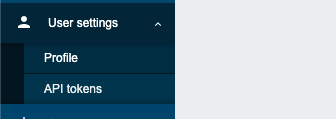 |
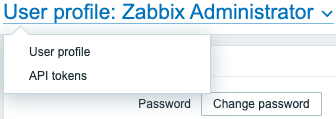 |
| Меню третьего уровня. | Выпадающее меню у заголовков. |
1 Профиль пользователя
Раздел Профиль пользователя дает возможность выбрать язык веб-интерфейса, цветовую схему, количество отображаемых строк в списках и т.п. Сделанные здесь изменения применяются только к текущему пользователю.
Вкладка Пользователь (User) позволяет задать различные предпочтения пользователя.
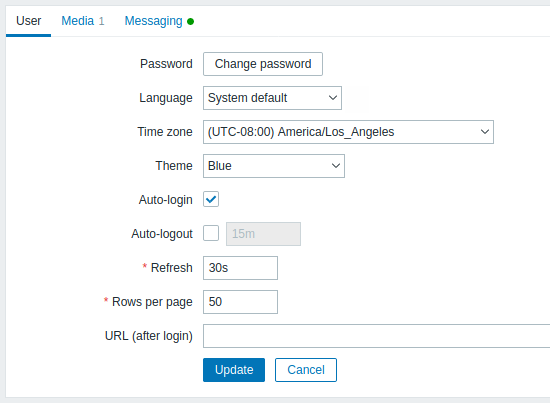
| Параметр | Описание |
|---|---|
| Пароль (Password) |
Нажмите на ссылку, отобразятся два поля для ввода нового пароля. |
| Язык (Language) |
Выберите язык интерфейса по своему желанию или выберите Системное по умолчанию для использования системных настроек по умолчанию. Чтобы получить более подробную информацию, смотрите Установка дополнительных языков в веб-интерфейсе. |
| Часовой пояс (Time zone) |
Выберите часовой пояс, который заменит глобальный часовой пояс на уровне пользователя, или выберите Системное по умолчанию для использования глобальной настройки часового пояса. |
| Тема (Theme) |
Выберите цветовую схему конкретно для вашего профиля: Системное по умолчанию — использование настройки системы по умолчанию Голубая — стандартная голубая тема Темная — альтернативная тёмная тема Высококонтрастная светлая — светлая тема с высоким контрастом Высококонтрастная тёмная — тёмная тема с высоким контрастом |
| Авто-вход (Auto-login) |
Отметьте флажок, если хотите, чтобы Zabbix запомнил вас и выполнял вход в систему автоматически в течение 30 дней. Для этого используются cookies браузера. |
| Авто-выход (Auto-logout) |
При выборе этой опции вы будете выходить из системы автоматически после указанного количества секунд (минимальное значение 90 секунд, максимальное 1 день). Поддерживаются суффиксы времени, такие как 90s, 5m, 2h, 1d. Обратите внимание на случаи, когда эта опция не будет работать: * Когда страницы раздела Мониторинга выполняют обновление информации в фоновом режиме. В случае, когда страницы, которые периодически обновляют данные в соответствии с заданным интервалом обновления (панели, графики, последние данные и т.п.), остаются открытыми, то время жизни сессии продлевается; соответственно, функция авто-выхода отключается; * Когда выполнен вход с выбранной опцией Запомнить меня на 30 дней. Авто-выход может принимать значение 0, означающее, что Авто-выход будет отключен после обновления настроек профиля. |
| Обновить (Refresh) |
Укажите, как часто будет обновляться информация на страницах раздела Мониторинг (минимум 0 секунд, максимум 1 час), за исключением страниц подраздела Панель, которые используют свои собственные параметры обновления по каждому отдельному виджету. Поддерживаются суффиксы времени, например: 30s, 90s, 1m, 1h. |
| Строк на странице (Rows per page) |
Вы можете указать, сколько строк будет отображаться в списках на каждой странице. Меньше строк (и меньше отображаемых записей) означает более быструю загрузку. |
| URL (после входа в систему) (URL (after login)) |
Вы можете указать конкретный URL, который будет отображаться после входа. Вместо страницы по умолчанию Мониторинг → Панель можно указать, например, URL на Мониторинг → Триггеры. |
Вкладка Оповещения (Media) позволяет вам указать подробности оповещений пользователя, такие как типы, используемые адреса и когда вы бы хотели, чтобы эти оповещения использовались для доставки уведомлений.
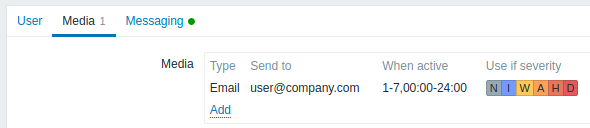
Только пользователи с уровнем прав доступа администратора (Администратор и Супер-Администратор) могут менять детали своих настроек оповещений.
Вкладка Сообщения (Messaging) позволяет вам настроить глобальные оповещения.
2 API токены
Раздел API токенов позволяет просматривать токены, назначенные конкретно этому пользователю, редактировать детали токенов и создавать новые токены. Этот раздел доступен пользователю только, если действие Управление API токенами разрешено в настройках роли пользователей.

Вы можете использовать фильтрацию API токенов по имени, сроку действия и состоянию (актирован/деактивирован). Нажмите на состояние токена в списке, чтобы быстро активировать/деактивировать токен. Вы также можете массово активировать/деактивировать токены, выбрав их из списка и затем нажав на кнопки Активировать/Деактивировать ниже списка.
Пользователи не имеют возможности просмотреть значение Токен аутентификации токенов, назначенных на этих пользователей в Zabbix. Значение Токен аутентификации отображается только один раз — сразу после создания токена. Если значение потеряно, токен необходимо сгенерировать заново.
